Виндовс оперативни систем садржи толико скривених или тешко приметних карактеристика да чак и дугогодишњи корисници нису свесни многих скривених могућности присутних у Виндовс оперативном систему.
Пре неки дан, када сам био на месту пријатеља, приметио сам да мој пријатељ откуцава име програма у Виндовс 10 пољу за претрагу менија Старт и притисне тастер Ентер да би отворио другу инстанцу Нотепада. Многи од вас можда се питају шта није у реду са приступом мог пријатеља да отвори још једну инстанцу програма Нотепад.

Иако се увек може отворити друга инстанца програма уписивањем његовог имена у поље за претрагу и притиском на тастер Ентер, постоје много лакши начини за брзо покретање друге инстанце апликација у Виндовс оперативном систему, укључујући Виндовс 10.
Да ли сви програми подржавају вишеструке инстанце?
Не, не подржавају сви програми више инстанци. На пример, подразумевано се не може покренути друга инстанца програма Виндовс Медиа Плаиер. Потребно је да користите мали алат треће стране да би Виндовс Медиа Плаиер подржао вишеструке инстанце. Исто тако, универзалне апликације или апликације Сторе у Виндовсу 10 не подржавају више инстанци.
Укратко, осим неколико програма као што су ВМП и Скипе, већина десктоп програма подржава вишеструке инстанце. Популарни Оффице програми као што су Ворд и Екцел такође подржавају више инстанци.
4 начина за отварање друге инстанце програма
Следе четири методе за брзо отварање друге инстанце програма у Виндовс 10, Виндовс 8 / 8.1 и Виндовс 7.
Метод 1 - отворите другу инстанцу програма помоћу миша
2. метод - отворите другу инстанцу апликације помоћу миша
3. метод - покрените другу инстанцу апликације помоћу пречице на тастатури
Четврти метод - користите миш да бисте отворили другу инстанцу програма
Метод 1 од 4
Покрените другу инстанцу помоћу миша
Корак 1: Ако је инстанца програма већ покренута, кликните десним тастером миша на њену икону на траци задатака, а затим кликните на име програма да бисте отворили другу инстанцу програма.
На пример, ако је Нотепад већ покренут, да бисте отворили другу инстанцу, кликните десним тастером миша на икону Нотепада на траци задатака и кликните на Нотепад (Бележница).
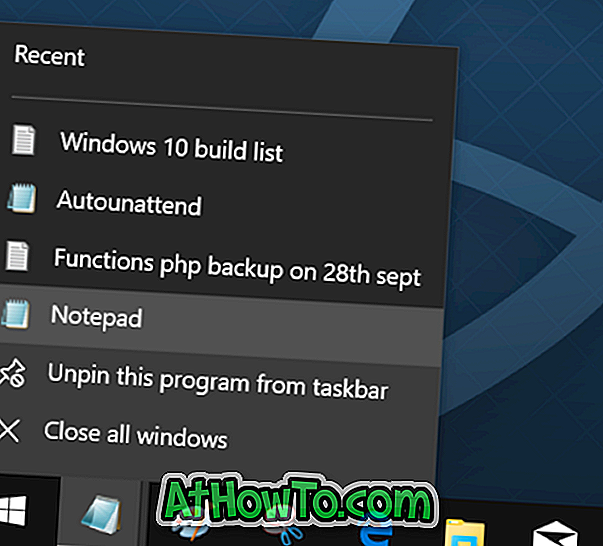
Метод 2 од 4
Покрените другу инстанцу програма помоћу миша
Корак 1: Када се инстанца програма већ изводи, држите притиснут тастер Схифт, а затим кликните (леви клик) на икону програма на траци задатака да бисте отворили другу инстанцу. Ако програм подржава вишеструке инстанце, радња ће отворити другу инстанцу.
Метод 3 од 4
Отворите другу инстанцу користећи пречицу на тастатури
Као и ја, ако вам је драже да отворите другу инстанцу користећи тастерску пречицу, ту је и пречица за тастатуру.
Корак 1: Ако је инстанца програма већ покренута, можете користити Виндовс логотип + Схифт + 1-9 да бисте отворили другу инстанцу програма. На пример, ако се програм Нотепад појављује поред дугмета Старт и већ је покренут, можете да користите Виндовс лого + Схифт + 1 да бисте отворили другу инстанцу.
Исто тако, ако је Паинт програм четврти програм са дугмета Старт, да бисте отворили другу инстанцу, потребно је да притиснете тастер са Виндовс логотипом + Схифт + 4.
Метод 4 од 4
Једноставан начин за отварање друге инстанце програма
Ово је најлакши начин. Кликните средином на икону траке задатака програма који подржава више инстанци да бисте отворили другу инстанцу програма. Ако овај метод не функционише, проверите поставке миша. Прођите кроз наш једноставан начин да отворите више инстанци програма у водичу за Виндовс 10 за детаљне информације.
Надам се да ово помаже!













